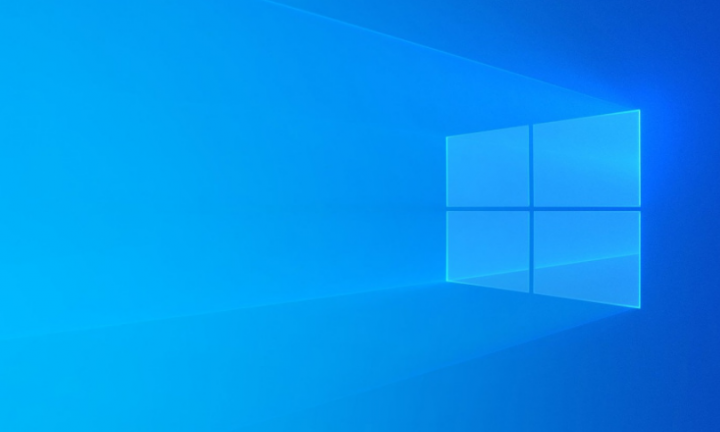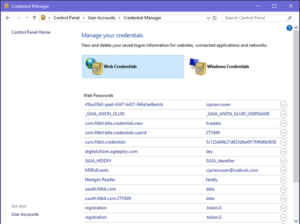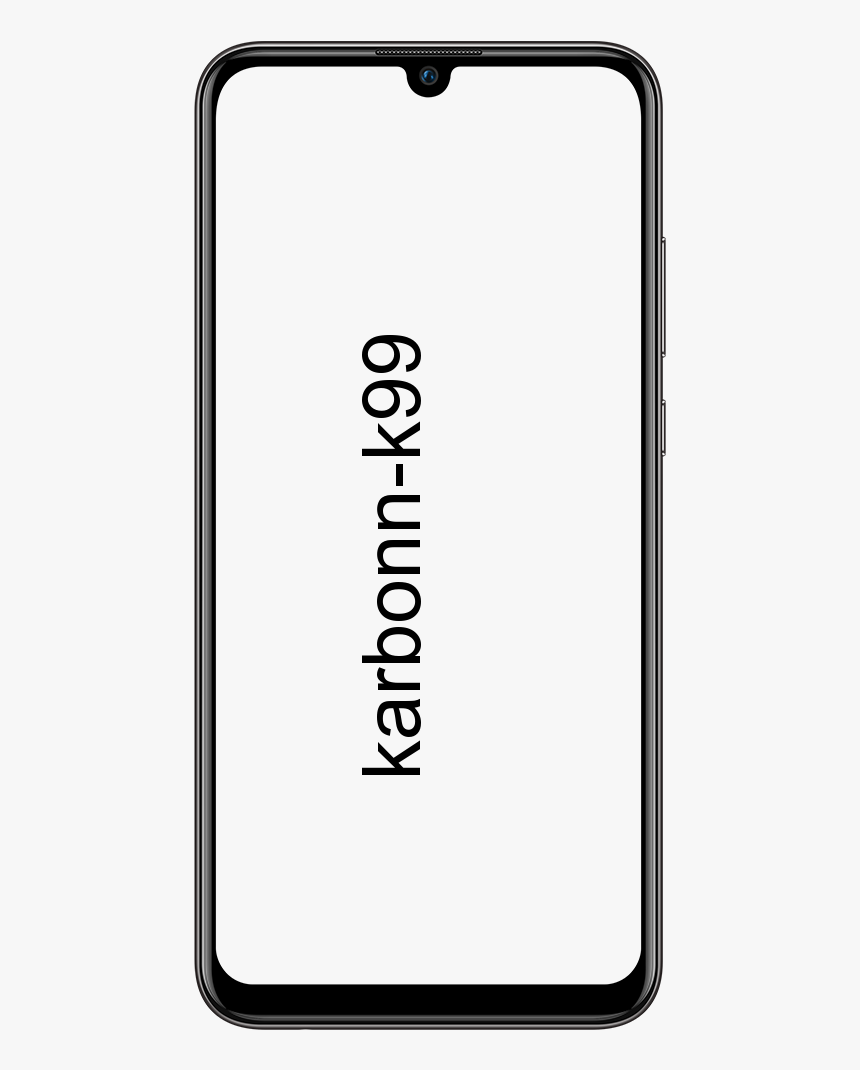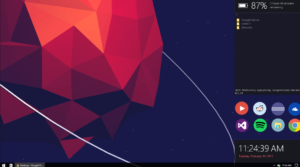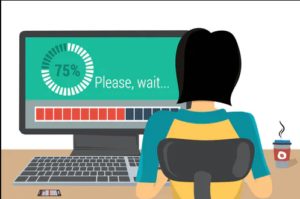Co to jest sedsvc.exe w systemie Windows 10 - czy to wirus?
Sedsvc.exe to w zasadzie plik wykonywalny, który wchodzi do twojego Szt po Windows aktualizacja systemu Windows 10. Plik nie jest wirusem, jednak jest to prosta funkcja aktualizacji w celu ulepszenia systemu Windows na komputerze. W tym artykule porozmawiamy o tym, co to jest sedsvc.exe w systemie Windows 10 - czy to wirus?
W rzeczywistości jest dostarczany z aktualizacją systemu Windows KB4023057 wraz z nazwą Instalator systemu Windows Środki zaradcze. To, co można znaleźć w Ustawieniach -> Aplikacje -> Strona Aplikacje i funkcje.
Należy jednak pamiętać, że plik może być szkodliwy, podobnie jak plik wykonywalny i zwykle te pliki są używane do uszkodzenia systemu Windows.
Co to jest sedsvc.exe
Sedsvc.exe to plik wykonywalny opracowany przez firmę Windows Corporation i będący częścią systemu Windows. Pojawia się, gdy w systemie Windows 10 ma miejsce wiele aktualizacji.
Program jest podpisany cyfrowo przez system Microsoft Windows i można go znaleźć w folderze C: Program Files rempl ”.
thevideo-me-pair
Jest inny, który jest podobny do tego pliku sedlauncher.exe, niewiele wiemy o tym pliku, jednak wielu ludzi twierdzi, że ten plik jest bardziej szkodliwy z Sedsvc.exe . Ale działają tak samo i faktycznie, również pojawiły się w tej samej aktualizacji.
Jeśli chcesz wiedzieć o Sedlauncherze, podamy też krótki opis.
Co to jest Sedlauncher.exe
Po wydaniu systemu Windows 10 firma Microsoft Corporation ogłosiła kilka nadchodzących aktualizacji tego systemu operacyjnego.
W tych aktualizacjach zaktualizowana nazwa KB4023075 został w zasadzie wprowadzony, który zaktualizuje wszystkie składniki systemu operacyjnego. A także zmieni wszystkie rzeczy w systemie Windows 10. Obejmuje to GUI, prędkość, oprogramowanie i wiele innych rzeczy, które są również w systemie operacyjnym. Przede wszystkim w tej aktualizacji wprowadzono także niektóre nowe rzeczy
sedsvc.exe w systemie Windows 10
Otrzymałem powiadomienie z mojego oprogramowania zapory, że następujące 2 pliki wykonywalne próbowały uzyskać dostęp lub połączyć się z Internetem:
- sedsvc.exe
- sedlauncher.exe
Natychmiast zablokowałem połączenie obu plików wykonywalnych z Internetem. Zarówno pliki sedsvc.exe, jak i sedlauncher.exe miały w rzeczywistości cyfrowy podpis systemu Microsoft Windows.
Sprawdziłem z Menadżer zadań (naciśnij Ctrl + Shift + Esc), a następnie znaleziono plik wykonywalny sedsvc.exe działający w tle. Menedżer zadań pokazywał swoją nazwę tak, jak faktycznie Usługa naprawcza systemu Windows .

Android pay na zrootowanym urządzeniu
Kliknąłem prawym przyciskiem myszy plik EXE i wybrałem plik Otwórz lokalizację pliku aby otworzyć folder zawierający ten plik. Windows otworzył następujący folder w Eksploratorze plików:
C: Program Files rempl
REMPL
Folder REMPL składa się z następujących plików i folderów na moim komputerze z systemem Windows 10:
- Dzienniki
- CTAC.json
- disktoast.exe
- osrrb.exe
- rempl.xml
- sedlauncher.exe
- sedplugins
- sedsvc.exe
- ServiceStackHardening.Inf
- strgsnsaddons
- toastlogo.png
Dalej
Kiedy Windows otworzył folder REMPL, od razu wpadłem na pomysł. To, że pliki sedsvc.exe i sedlauncher.exe są zdecydowanie związane z pobieraniem i instalowaniem nowego aktualizacja funkcji wydany również dla systemu Windows 10. Ponieważ ten sam folder REMPL był używany przez inne pliki o nazwie Rempl.exe , Remsh.exe, i WaaSMedic.exe w przeszłości w tym samym celu.
Zauważyłem też dziwny program wraz z nazwą Korygowanie instalacji systemu Windows (x64) KB4023057 . To jest włączone Ustawienia -> Aplikacje -> Aplikacje i funkcje strona faktycznie. Chociaż Odinstaluj przycisk był włączony lub aktywowany dla programu przycisk nie działał i nie mogłem go odinstalować.

Znalazłem też 2 nowe usługi Usługa naprawcza systemu Windows (sedsvc) i Usługa Windows Update Medic (WaaSMedicSvc) w Menedżer usług (services.msc). Usługa naprawcza systemu Windows została faktycznie ustawiona na Automatyczny i działał w tle. Z drugiej strony usługa Windows Update Medic została ustawiona na Podręcznik i faktycznie nie działał. Wyświetlany był opis usługi naprawczej systemu Windows Naprawia składniki usługi Windows Update a opis usługi Windows Update Medic był faktycznie wyświetlany Umożliwia naprawę i ochronę składników usługi Windows Update .
Po dokładnym zbadaniu stwierdziłem, że aktualizacja KB4023057 (i najczęściej KB4295110) dla systemu Windows 10. Zainstalowałem te pliki sedsvc.exe i sedlauncher.exe w folderze REMPL. Oraz program Windows Setup Remediations (x64) KB4023057 na moim komputerze.
Oficjalny opis sedsvc.exe
Cóż, zgodnie z oficjalnym opisem tej aktualizacji:
Ta aktualizacja zawiera ulepszenia niezawodności składników usługi Windows Update w systemie Windows 10, wersje 1507, 1511, 1607, 1703, 1709 i 1803. Może również wymagać zwolnienia miejsca na dysku, jeśli nie masz wystarczającej ilości miejsca na zainstaluj aktualizacje systemu Windows.
Ta aktualizacja zawiera pliki i zasoby, które rozwiązują problemy wpływające na procesy aktualizacji w systemie Windows 10, które mogą uniemożliwić zainstalowanie ważnych aktualizacji systemu Windows. Te ulepszenia pomagają upewnić się, że aktualizacje są instalowane bezproblemowo na urządzeniu i pomagają zwiększyć niezawodność i bezpieczeństwo urządzeń z systemem Windows 10.
Szczegółowe informacje na temat sedsvc.exe
Dostępnych jest również więcej szczegółowych informacji na temat tego, co ta aktualizacja może zrobić na urządzeniu z systemem Windows 10:
- Ta aktualizacja może wymagać dłuższego czuwania urządzenia w celu umożliwienia instalacji aktualizacji. Należy pamiętać, że instalacja będzie uwzględniać wszelkie konfiguracje uśpienia skonfigurowane przez użytkownika, a także godziny aktywności, gdy najczęściej używasz urządzenia.
- Ta aktualizacja może próbować zresetować ustawienia sieciowe w przypadku wykrycia problemów, a także czyści klucze rejestru, co może uniemożliwić pomyślne zainstalowanie aktualizacji.
- Może naprawić wyłączone lub uszkodzone składniki systemu operacyjnego Windows, które określają możliwość zastosowania aktualizacji również do Twojej wersji systemu Windows 10.
- Ta aktualizacja może kompresować pliki w katalogu profilu użytkownika, aby zwolnić miejsce na dysku do zainstalowania ważnych aktualizacji.
- Może zresetować bazę danych usługi Windows Update, aby naprawić problemy, które mogą uniemożliwić pomyślną instalację aktualizacji. Dlatego może się okazać, że historia usługi Windows Update została faktycznie wyczyszczona.
Dalej | sedsvc.exe
Firma Microsoft wspomniała również, co ta aktualizacja może zrobić, aby zwolnić miejsce na dysku komputera w celu zainstalowania aktualizacji funkcji:
Gdy aktualizacja funkcji systemu Windows jest dostępna dla Twojego urządzenia, na stronie ustawień usługi Windows Update lub w innym miejscu może zostać wyświetlony komunikat z prośbą o zwolnienie miejsca na dysku przez usunięcie plików lub aplikacji, których nie używasz regularnie. Jeśli zobaczysz ten komunikat, wybierz opcję Napraw problemy, aby zwolnić miejsce na dysku w urządzeniu. Aby pomóc zwolnić miejsce na dysku, ta aktualizacja może również skompresować pliki w katalogu profilu użytkownika, aby usługa Windows Update mogła instalować ważne aktualizacje. Po zainstalowaniu aktualizacji pliki zostaną przywrócone do pierwotnego stanu.
Usuń trwale proces Sedsvc.exe
Więc jeśli chcesz się upewnić, że uważnie nauczyłeś się każdego kroku. A jeśli coś Cię irytuje lub pojawi się jakiś problem, również możesz poprosić o naszą pomoc.
Wyłączanie za pomocą Menedżera zadań
- Przejdź do paska zadań i kliknij prawym przyciskiem myszy ikonę Windows
- Wybierz menedżera zadań z opcji lub możesz po prostu nacisnąć Ctrl + Alt + Del, aby bezpośrednio otworzyć menedżera zadań
- Po uzyskaniu dostępu w Menedżerze zadań przewiń, aż znajdziesz usługę naprawczą systemu Windows
- Kliknij prawym przyciskiem myszy wybrany plik i kliknij Zakończ zadanie
- Po tym wszystkim uruchom ponownie komputer, a następnie pozwól, aby zmiana zaczęła obowiązywać
Wyłącz za pomocą usługi narzędziowej | sedsvc.exe
- Otwórz okno dialogowe uruchamiania, naciskając klawisz Windows + R lub możesz łatwo przejść do początku i możesz wyszukać bieg, a następnie naciśnij klawisz Enter
- W oknie dialogowym uruchamiania musisz wpisać services.MSC
- Gdy pojawi się okno narzędzia usług, przewiń w dół, aż znajdziesz program Windows Remediation Service
- Stuknij prawym przyciskiem myszy po znalezieniu programu i wybierz Właściwości
- Następnie przejdź do zakładki ogólnej
- Stuknij listę rozwijaną obok typu uruchomienia, a następnie wybierz z listy Wyłączone
- Następnie przejdź do sekcji statusu usługi i dotknij zatrzymaj
- Stuknij OK i zastosuj wprowadzone zmiany
- Teraz uruchom ponownie komputer, a następnie sprawdź, czy problem został rozwiązany, czy nie
Wykonaj przywracanie systemu | sedsvc.exe
Windows 10 faktycznie wymyślił lepsze rozwiązanie, aby system operacyjny był wolny od błędów. Opcja Przywracanie systemu umożliwia wprowadzanie zmian, które zostały zastosowane wcześniej, bez żadnego błędu.
Tak po prostu, jeśli martwisz się o swój plik, nie rób tego, ponieważ przywraca on tylko pliki systemowe, a także zapewnia bezpieczeństwo wszystkim innym plikom.
- Najpierw kliknij klawisz Windows + S na klawiaturze
- Następnie w polu wyszukiwania pojawi się pole wyszukiwania, a następnie wpisz Przywróć
- Następnie wybierz Utwórz punkt przywracania z wyników wyświetlanych na ekranie
- Teraz kliknij przycisk przywracania systemu
- Kliknij dalej, aby rozpocząć
- Spójrz na wszystkie wyświetlane sygnatury czasowe i wybierz odpowiednią sygnaturę czasową, w której nie wykryto problemu lub go nie było
- Następnie dotknij dalej, aby rozpocząć proces przywracania systemu
Wniosek
W porządku, to wszystko ludzie! Mam nadzieję, że polubicie ten artykuł, a także uznacie go za pomocny. Przekaż nam swoją opinię na ten temat. Również jeśli macie dalsze pytania i problemy związane z tym artykułem. Daj nam znać w sekcji komentarzy poniżej. Wkrótce się z tobą skontaktujemy.
Miłego dnia!
Zobacz także: Co to jest Musnotifyicon.exe w systemie Windows 10
konwertuj kabel koncentryczny na hdmi do telewizora